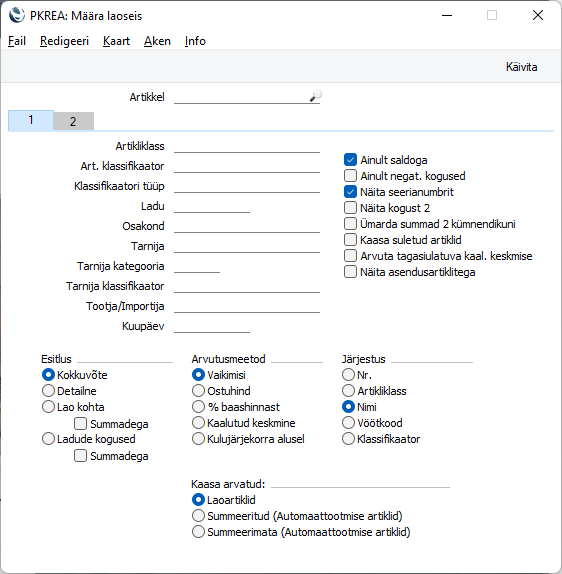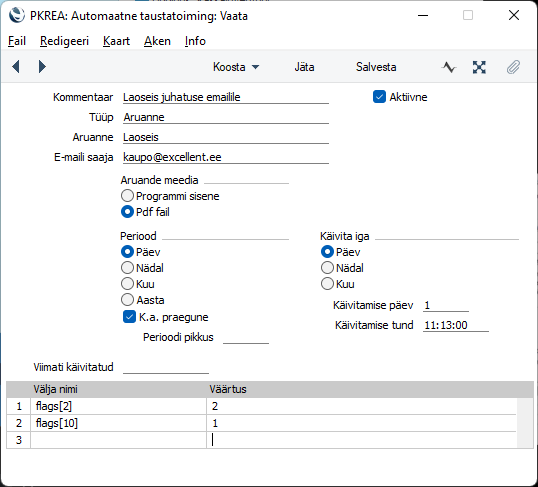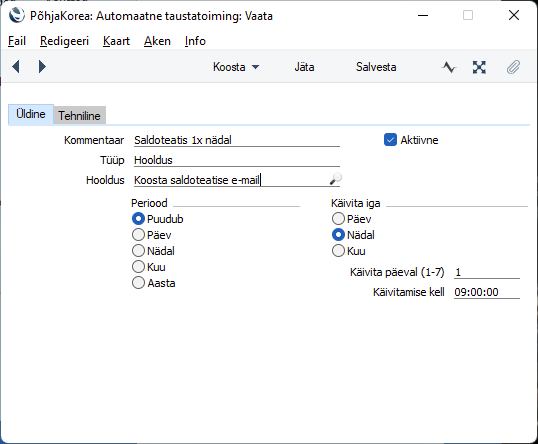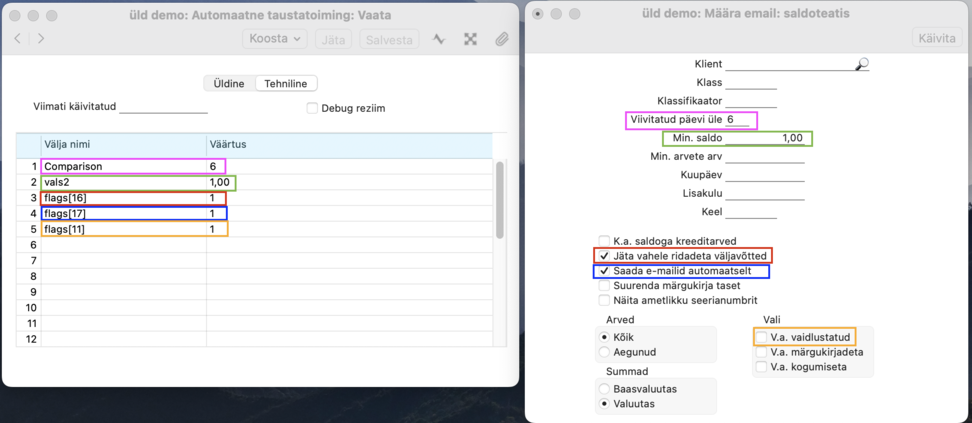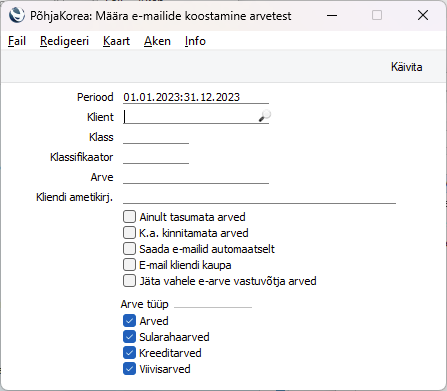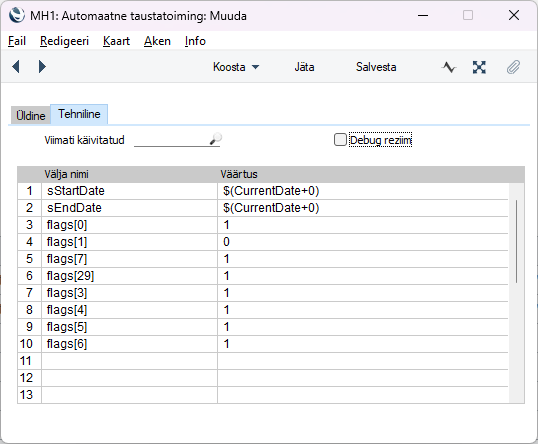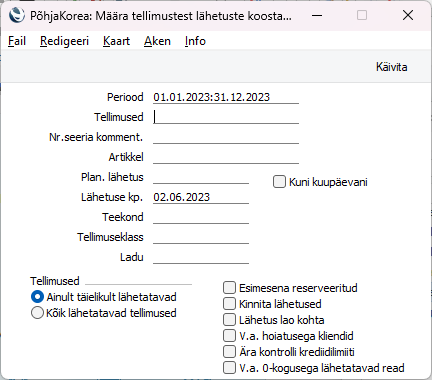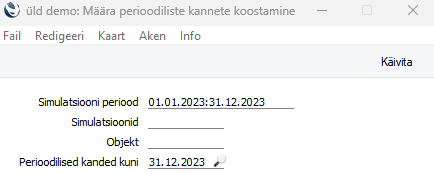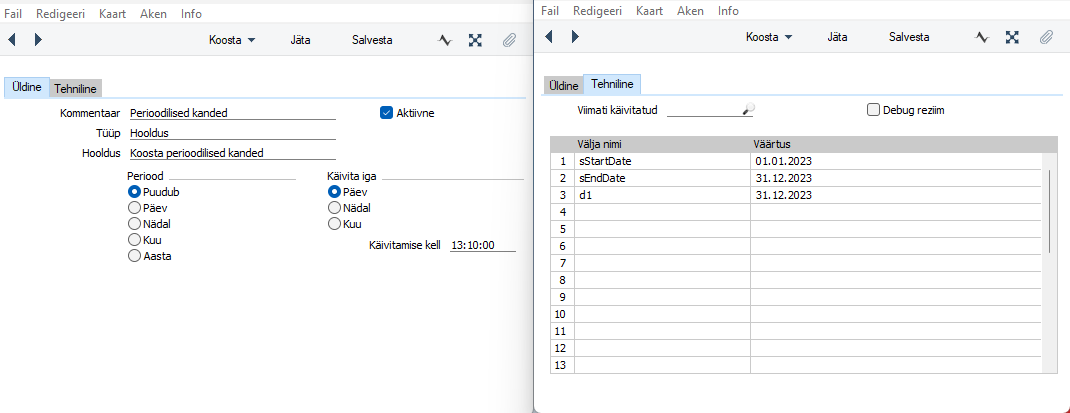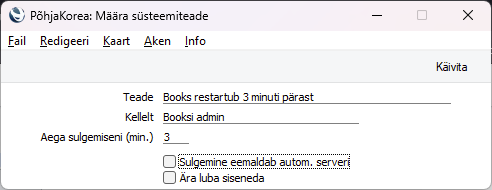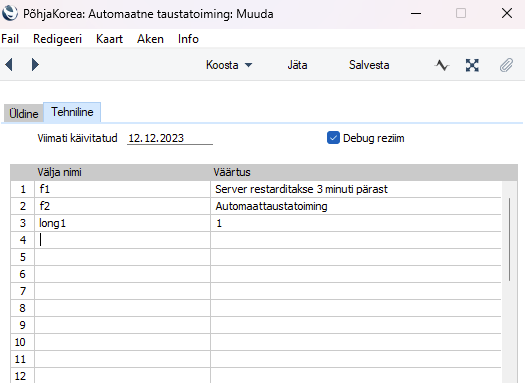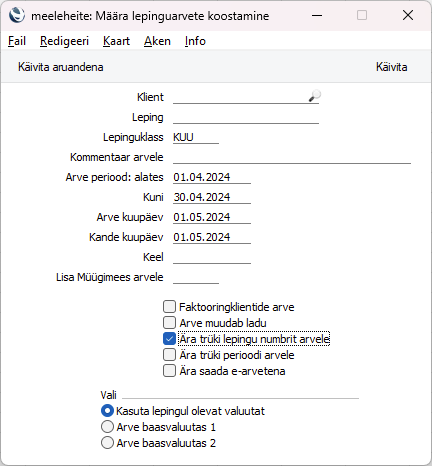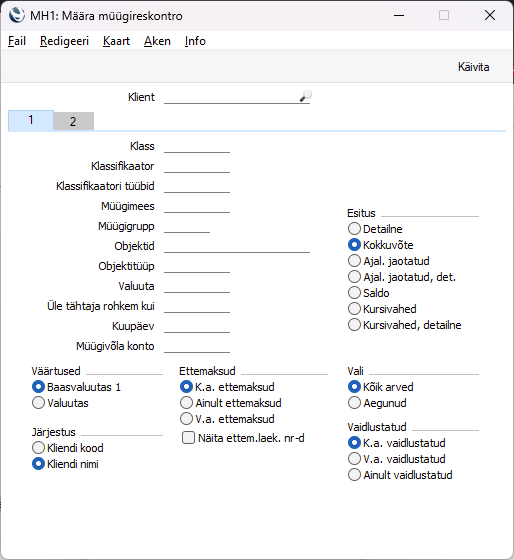Automaatsed Taustatoimingud: erinevus redaktsioonide vahel
| (ei näidata sama kasutaja 16 vahepealset redaktsiooni) | |||
| 71. rida: | 71. rida: | ||
Soovin saata iga kuu viiendal kuupäeval välja emaili kõikidele klientidele, kellel on minu ees võlgnevus. | Soovin saata iga kuu viiendal kuupäeval välja emaili kõikidele klientidele, kellel on minu ees võlgnevus. | ||
Automaatse taustatoimingu Üldine vaheleht täitke näiteks selliselt: | |||
[[Fail: | [[Fail:Automaatne taustatoiming nädalas 1x.png|raamita|538x538px]] | ||
Vasakul Automaatse Taustatoimingu Tehniline vaheleht ja paremal selgituseks hoolduse "Koosta saldoteatise e-mail" määramise aken. Värvid viitavad Automaatse taustatoimingu seadistuse ja hoolduse määramisakna seosele. [[Fail:Autom.taustatoiming.png|tühi|pisi|972x972px]] | |||
Võimalikud väljad järgmised: | |||
{| class="wikitable" | {| class="wikitable" | ||
!Väli | !Väli hoolduse aknas | ||
! | !Välja kood Tehnilisel vahelehel | ||
! | !Selgitus, näited | ||
|- | |||
|Klient | |||
|f1 | |||
|Kliendi kood | |||
|- | |||
| Klass | |||
|f3 | |||
|Kliendi klassi kood | |||
|- | |||
|Klassifikaator | |||
|f4 | |||
|Kliendi klassifikaator | |||
|- | |||
|Viivitatud päevi üle | |||
|Comparison | |||
|Päevade arv, täisnumber | |||
|- | |||
|Min. saldo | |||
| vals2 | |||
|Minimaalne saldo, näiteks 1.2 | |||
|- | |||
|Min. arvete arv | |||
|long1 | |||
|Arvete arv, täisnumber | |||
|- | |- | ||
| | |Kuupäev | ||
| | |d1 | ||
| | |Kuupäev, mis päevaga saldod võtta. Näiteks 2023-01-01 | ||
|- | |- | ||
| | |Lisakulu | ||
| | |vals1 | ||
| | |Lisakulu. Näiteks 1.00 | ||
|- | |- | ||
| | |Keel | ||
| | |Language | ||
| | |Keele kood | ||
|- | |- | ||
| | |K.a. saldoga kreeditarved | ||
| | | flags[9] | ||
| | |0=valik maas; 1=valik peal | ||
|- | |- | ||
| | |Jäta vahele ridadeta võljavõtted | ||
| | |flags[16] | ||
| | |0=valik maas; 1=valik peal | ||
|- | |- | ||
| | |Saada e-mailid automaatselt | ||
| | |flags[17] | ||
| | |0=valik maas; 1=valik peal | ||
|- | |- | ||
| | |Suurenda märgukirja taset | ||
| | |flags[2] | ||
| | |0=valik maas; 1=valik peal | ||
|- | |- | ||
| | |Arved: Kõik | ||
| | |flags[0] | ||
| | |0=Kõik; 1=Aegunud | ||
|- | |- | ||
| | |Summad: Baasvaluutas | ||
| | |flags[4] | ||
| | |0=Baasvaluutas; 1=Valuutas | ||
|- | |- | ||
| | |V.a. vaidlustatud | ||
| | |flags[11] | ||
| | |0=valik maas; 1=valik peal | ||
|- | |- | ||
| | |V.a. märgukirjadeta | ||
|flags[ | |flags[12] | ||
|0=valik maas; 1=valik peal | |||
|- | |- | ||
| | |V.a. kogumiseta | ||
|flags[ | |flags[13] | ||
| | |0=valik maas; 1=valik peal | ||
|} | |} | ||
=== Näide 3 - Koosta emailid arvetest === | === Näide 3 - Koosta emailid arvetest === | ||
Müügiarvete mooduli hooldus Koosta E-mailid arvetest võimaldab saata hulga arved e-mailile. | Müügiarvete mooduli hooldus Koosta E-mailid arvetest võimaldab saata hulga arved e-mailile. | ||
| 144. rida: | 166. rida: | ||
Neid välju saab kasutada automaatse taustatoimingu seadistuses "Tehniline" vahelehel: | Neid välju saab kasutada automaatse taustatoimingu seadistuses "Tehniline" vahelehel: | ||
[[Fail:Koosta | [[Fail:Koosta e-mailid arvetest tehniline vaheleht.png|tühi|pisi|538x538px]] | ||
Kõik akna väljad: | Kõik akna väljad: | ||
{| class="wikitable" | {| class="wikitable" | ||
| 209. rida: | 231. rida: | ||
|Jäta vahele e-arve vastuvõtja arved | |Jäta vahele e-arve vastuvõtja arved | ||
|flags[29] | |flags[29] | ||
|1 | |||
| | |||
|- | |||
|Arved | |||
|flags[3] | |||
|1 | |1 | ||
| | | | ||
| 333. rida: | 360. rida: | ||
|} | |} | ||
=== Näide 5 - Telli aruanne Müügi ja Ostureskontro === | === Näide 5 - Telli aruanne "Müügi ja Ostureskontro" === | ||
{| class="wikitable" | {| class="wikitable" | ||
! colspan="3" |Müügi ja Ostureskontro määramisaken | ! colspan="3" |Müügi ja Ostureskontro määramisaken | ||
| 391. rida: | 418. rida: | ||
|Baasvaluuta 1 | |Baasvaluuta 1 | ||
|flags[2] | |flags[2] | ||
| | |0 | ||
|- | |- | ||
|Valuuta | |Valuuta | ||
|flags[2] | |flags[2] | ||
| | |1 | ||
|- | |- | ||
|Ettemaksud | |Ettemaksud | ||
| 480. rida: | 507. rida: | ||
=== Naide 6 - Kasumiaruanne === | === Naide 6 - Kasumiaruanne === | ||
{| class="wikitable" | {| class="wikitable" | ||
! colspan="3" | | ! colspan="3" |Kasumiaruanne | ||
|- | |- | ||
!Seletus | !Seletus | ||
| 624. rida: | 651. rida: | ||
|Päiseta | |Päiseta | ||
|flags[5] | |flags[5] | ||
| | |||
|} | |||
=== Näide 7 - hooldus Koosta perioodilised kanded === | |||
Hoolduse aken: | |||
On vajalik alati täita ära "Simulatsiooni periood" ning "Perioodilised kanded kuni" | |||
[[Fail:Koosta perioodilised kanded.png|tühi|pisi|434x434px]] | |||
Automaatse taustatoimingu täitmiseks valige Üldine vahelehel Hooldus > Koosta perioodilised kanded | |||
Vahelehel Tehniline täitke ridadel kindlasti kuupäevade osa | |||
[[Fail:Automaatne taustatoiming perioodilisedkanded.png|tühi|pisi|1070x1070px]] | |||
{| class="wikitable" | |||
! colspan="3" |Hoolduse Koosta Perioodilised Kanded määramsaken | |||
|- | |||
!Seletus | |||
!Tehniline nimetus | |||
!Täitmise näidis | |||
|- | |||
|Perioodi algus | |||
|sStartDate | |||
|01.01.2023 | |||
|- | |||
|Perioodi lõpp | |||
|sEndDate | |||
|31.12.2023 | |||
|- | |||
|Simulatsioonid | |||
|f1 | |||
|2300001:2399999 | |||
|- | |||
|Objekt | |||
|ObjStr | |||
|KVARA | |||
|- | |||
|Perioodilised kanded kuni | |||
|d1 | |||
|31.12.2023 | |||
|} | |||
=== Näide 8 - Saada süsteemiteade (Automaatne restart) === | |||
[[Fail:Saada süsteemi teade aken.png|tühi|pisi|492x492px|Hoolduse aken, mida taustal käivitame]] | |||
{| class="wikitable" | |||
! colspan="3" |Saada Süsteemiteade | |||
|- | |||
!Seletus | |||
!Tehniline nimetus | |||
!Näidisandmed | |||
|- | |||
|Teade | |||
|f1 | |||
|Books restartub 3 minuti pärast | |||
|- | |||
|Kellelt | |||
|f2 | |||
|Booksi admin | |||
|- | |||
|Aega sulgemiseni (min.) | |||
|long1 | |||
|3 | |||
|- | |||
|Sulgemine eemaldab autom. serveri | |||
|flags[1] | |||
|0 | |||
|- | |||
|Ära luba siseneda | |||
|flags[2] | |||
|0 | |||
|} | |||
[[Fail:Automaatne restart.png|tühi|pisi|525x525px]] | |||
=== Näide 9 - hooldus Koosta Lepinguarved === | |||
Koosta Lepinguarved hoolduse määramisaken: | |||
[[Fail:Koosta lepinguarved.png|tühi|pisi|466x466px]] | |||
{| class="wikitable" | |||
! colspan="3" |Lepinguarvete koostamise hoolduse väljad | |||
|- | |||
!Seletus | |||
!Tehniline nimetus | |||
!Näidisandmed | |||
|- | |||
|Klient | |||
|f1 | |||
| | |||
|- | |||
|Leping | |||
|f2 | |||
| | |||
|- | |||
|Lepinguklass | |||
|f3 | |||
|KUU | |||
|- | |||
|Kommentaar arvele | |||
|ObjStr | |||
| | |||
|- | |||
|Arve periood: alates | |||
|d1 | |||
|01.04.2024 | |||
|- | |||
|Kuni | |||
|d2 | |||
|30.04.2024 | |||
|- | |||
|Arve kuupäev | |||
|RegDate | |||
|01.05.2024 | |||
|- | |||
|Kande kuupäev | |||
|f4 | |||
|01.05.2024 | |||
|- | |||
|Keel | |||
|Language | |||
| | |||
|- | |||
|Lisa müügimees arvele | |||
|FirstAcc | |||
| | |||
|- | |||
|Faktooringklientide arve | |||
|ArtMode | |||
| | |||
|- | |||
|Arve muudab ladu | |||
|flags[2] | |||
| | |||
|- | |||
|Ära trüki lepingu numbrit arvele | |||
|flags[4] | |||
|1 | |||
|- | |||
|Ära trüki perioodi arvele | |||
|flags[14] | |||
| | |||
|- | |||
|Ära saada e-arvetena | |||
|flags[5] | |||
| | |||
|- | |||
|Valuuta valik: | |||
|flags[1] | |||
|Kasuta lepingul olevat valuutat = "0" | |||
Arve baasvaluutas 1 = "1" | |||
Arve baasvaluutas 2 = "2" | |||
|- | |||
| | |||
| | |||
| | |||
|} | |||
=== Näide 10 - Aruanne "Müügireskontro" === | |||
[[Fail:Aruanne Müügireskontro.png|tühi|pisi|560x560px|Aruanne Müügireskontro määramisaken klientprogrammis]] | |||
{| class="wikitable" | |||
! colspan="4" |Müügireskontro aruande tehniline kirjeldus | |||
|- | |||
!Seletus | |||
!Tehniline nimetus | |||
!Võimalikud andmed | |||
!Näidisandmed | |||
|- | |||
|Klient | |||
|f1 | |||
| | |||
|8004 | |||
|- | |||
|Klass | |||
|f3 | |||
| | |||
| | |||
|- | |||
|Klassifikaator | |||
|f4 | |||
| | |||
| | |||
|- | |||
|Klassifikaatori tüübid | |||
|f5 | |||
| | |||
| | |||
|- | |||
|Müügimees | |||
|f2 | |||
| | |||
| | |||
|- | |||
|Müügigrupp | |||
|TransStr | |||
| | |||
| | |||
|- | |||
|Objektid | |||
|ObjStr | |||
| | |||
|TRT | |||
|- | |||
|Objektitüüp | |||
|ObjType | |||
| | |||
| | |||
|- | |||
|Valuuta | |||
|CurncyCode | |||
| | |||
| | |||
|- | |||
|Üle tähtaja rohkem kui | |||
|long1 | |||
| | |||
|5 | |||
|- | |||
|Kuupäev | |||
|d1 | |||
| | |||
| | |||
|- | |||
|Müügivõla konto | |||
|AccStr | |||
| | |||
| | |||
|- | |||
|Väärtused | |||
|flags[2] | |||
|0 = Baasvaluutas 1 | |||
1 = Valuutas | |||
|1 | |||
|- | |||
|Järjestus | |||
|flags[1] | |||
|0 = Kliendi kood | |||
1 = Kliendi nimi | |||
| | |||
|- | |||
|Ettemaksud | |||
|flags[21] | |||
|0 = K.a. ettemaksud | |||
1 = Ainult ettemaksud | |||
2 = V.a. ettemaksud | |||
|2 | |||
|- | |||
|Näita ettem. laek. nr-d | |||
|flags[20] | |||
| | |||
| | |||
|- | |||
|Esitus | |||
|ArtMode | |||
|0 = Detailne | |||
1 = Kokkuvõte | |||
2 = Ajal. jaotatud | |||
5 = Ajal. jaotatud, det. | |||
3 = Saldo | |||
4 = Kursivahed | |||
6 = Kursivahed, detailne | |||
|0 | |||
|- | |||
|Vali | |||
|flags[0] | |||
|0 = Kõik arved | |||
1 = Aegunud | |||
| | |||
|- | |||
|Vaidlustatud | |||
|flags[3] | |||
|0 = K.a. vaidlustatud | |||
1 = V.a. vaidlustatud | |||
2 = Ainult vaidlustatud | |||
| | |||
|- | |||
|Keel | |||
|Language | |||
| | |||
| | |||
|- | |||
|Peamine partner | |||
|f9 | |||
| | |||
| | |||
|- | |||
|Summad alates | |||
|vals0 | |||
| | |||
| | |||
|- | |||
|kuni | |||
|vals1 | |||
| | |||
| | |||
|- | |||
|Näita baasvaluuta 2 summasid | |||
|flags[12] | |||
| | |||
| | |||
|- | |||
|Ainult viivisarved | |||
|flags[13] | |||
| | |||
| | |||
|- | |||
|Näita arve kommentaari | |||
|flags[14] | |||
| | |||
| | |||
|- | |||
|Näita ametlikku seerianumbrit | |||
|flags[23] | |||
| | |||
| | |||
|- | |||
|Näita müügivõla kontosid | |||
|flags[18] | |||
| | |||
| | |||
|- | |||
|Näita osalisi makseid | |||
|flags[19] | |||
| | |||
| | |||
|- | |||
|Ajal.jaotatud (Arve kp. alusel) | |||
|flags[22] | |||
| | |||
| | |||
|- | |||
|V.a. märgukirjadeta | |||
|flags[16] | |||
| | |||
| | |||
|- | |||
|V.a. kogumiseta | |||
|flags[17] | |||
| | |||
| | | | ||
|} | |} | ||
Viimane redaktsioon: 29. november 2024, kell 09:49
Standard Booksis on seadistus Automaatsed Taustatoimingud, millega saab seadistada valitud intervalliga aruannete saatmist emailile või Standard Booksi hoolduste käivitamist.
Antud seadistuse kasutamisel võib vaja minna väljade tehnilisi nimetusi. Kui soovite neid teada, võtke ühendust Excellenti tugiliiniga info@excelent.ee.
Näide 1- Laoseisu aruanne iganädalaselt emailile.
Moodul Üldine > Seadistused > Automaatsed taustatoimingud.
Oletame, et soovime emailile saada Laoseisu aruannet PDF failina, aruande määramisaken on täidetud selliselt:
Vaikimisi väärtustest erineb see, et on peal valik Näita Seerianumbrit ning Järjestus = Nimi. Muud väljad on vaikimisi väärtused ehk neid ei pea määrama.
| Väli | Sisu | Kommentaar |
|---|---|---|
| Kommentaar | Laoseis juhatuse emailile | Antud kaardi sisu kirjeldav tekst, enda valitud, kasutajasõbralik |
| Tüüp | Aruanne | |
| Aruanne | Laoseis | |
| E-maili saaja | Adressaat, kellele e-mail läheb | |
| Aruande meedia | PDF fail | |
| Periood | Antud aruandes ei kasuta. See on oluline aruannetes, kus on periood valikus (Bilanss, Kasumiaruanne jne) | |
| Käivita iga | Nädal | Intervall, mille tagant email saadetakse |
| Käivitamise päev | 1 | "Käivita Iga" valiku päeva number. 1 = esmaspäev. Kui oleks valitud kuu, siis on siin kuupäev |
| Käivtamise tund | 07:30:00 | Kellaaeg, millal hooldus käivitatakse |
| Viimati käivitatud | Täitub automaatselt, kui hooldus on käivitatud. | |
| Maatriksis | flags[2] = 2 | Aruande määramisakna väärtus, flags[2] = Järjestus. 2 = Nimi. |
| Maatriksis | flags[10] = 1 | Aruande määramisakna väärtus, flags[10] = Näita Seerianumbrit ja 1 on Valik Peal |
Näide 2 - Koosta Saldoteatise email
Soovin saata iga kuu viiendal kuupäeval välja emaili kõikidele klientidele, kellel on minu ees võlgnevus.
Automaatse taustatoimingu Üldine vaheleht täitke näiteks selliselt:
Vasakul Automaatse Taustatoimingu Tehniline vaheleht ja paremal selgituseks hoolduse "Koosta saldoteatise e-mail" määramise aken. Värvid viitavad Automaatse taustatoimingu seadistuse ja hoolduse määramisakna seosele.
Võimalikud väljad järgmised:
| Väli hoolduse aknas | Välja kood Tehnilisel vahelehel | Selgitus, näited |
|---|---|---|
| Klient | f1 | Kliendi kood |
| Klass | f3 | Kliendi klassi kood |
| Klassifikaator | f4 | Kliendi klassifikaator |
| Viivitatud päevi üle | Comparison | Päevade arv, täisnumber |
| Min. saldo | vals2 | Minimaalne saldo, näiteks 1.2 |
| Min. arvete arv | long1 | Arvete arv, täisnumber |
| Kuupäev | d1 | Kuupäev, mis päevaga saldod võtta. Näiteks 2023-01-01 |
| Lisakulu | vals1 | Lisakulu. Näiteks 1.00 |
| Keel | Language | Keele kood |
| K.a. saldoga kreeditarved | flags[9] | 0=valik maas; 1=valik peal |
| Jäta vahele ridadeta võljavõtted | flags[16] | 0=valik maas; 1=valik peal |
| Saada e-mailid automaatselt | flags[17] | 0=valik maas; 1=valik peal |
| Suurenda märgukirja taset | flags[2] | 0=valik maas; 1=valik peal |
| Arved: Kõik | flags[0] | 0=Kõik; 1=Aegunud |
| Summad: Baasvaluutas | flags[4] | 0=Baasvaluutas; 1=Valuutas |
| V.a. vaidlustatud | flags[11] | 0=valik maas; 1=valik peal |
| V.a. märgukirjadeta | flags[12] | 0=valik maas; 1=valik peal |
| V.a. kogumiseta | flags[13] | 0=valik maas; 1=valik peal |
Näide 3 - Koosta emailid arvetest
Müügiarvete mooduli hooldus Koosta E-mailid arvetest võimaldab saata hulga arved e-mailile.
E-mailiaadress võetakse arvele asetatud kontaktikaardilt.
Hoolduse aken:
Automaatse taustatoiminguga on soovitav toiming käivitada iga päev. Perioodiks oleks "tänane päev" kuni "tänane päev" ehk ühe päeva arved.
Neid välju saab kasutada automaatse taustatoimingu seadistuses "Tehniline" vahelehel:
Kõik akna väljad:
| Väli | Välja kood | Sisu näidis | Kommentaar |
|---|---|---|---|
| Perioodi algus | sStartDate | $(CurrentDate+0) | Kui käesolev kuupäev on 02,06,2023, siis selline väljund annab tulemuse "02.06.2023". Kui panna valemisse -1, siis see on "eile", kui +1, siis see on "homme". |
| Perioodi lõpp | sEndDate | $(CurrentDate+0) | Kui käesolev kuupäev on 02,06,2023, siis selline väljund annab tulemuse "02.06.2023". Kui panna valemisse -1, siis see on "eile", kui +1, siis see on "homme". |
| Klient | f1 | 101 | |
| Kliendiklass | FirstAcc | VALIS | |
| Klassifikaator | f4 | TLN | |
| Arve | f2 | 9000:9500 | Arve number või numbrite vahemik |
| Kliendi ametikirj. | f3 | Raamatupidaja | |
| Ainult tasumata arved | flags[0] | 1 | Kas saata ainult tasumata arved? 1=valik märgitud; 0=valik ei ole märgitud |
| K.a. kinnitamata arved | flags[8] | 0 | |
| Saada e-mailid automaatselt | flags[1] | 1 | Esimestel kordadel soovitame panna siia "0", et saaksite "Süsteemist" postkastist e-mailid üle kontrollida. Kui kõik töötab, pange siia "1" |
| E-mail kliendi kaupa | flags[7] | 1 | |
| Jäta vahele e-arve vastuvõtja arved | flags[29] | 1 | |
| Arved | flags[3] | 1 | |
| Sularahaarved | flags[4] | 1 | |
| Kreeditarved | flags[5] | 1 | |
| Viivisarved | flags[6] | 1 |
Näide 4 - Koosta tellimustest lähetused
Hooldus on mõeldud Tellimustest Lähetuste koostamiseks.
Hea tava on kasutada peamise tunnusena, mille alusel lähetused koostatakse, Planeeritud Lähetuse kuupäeva Tellimuse kaardil.
Hoolduse aken:
| Väli | Välja kood | Sisu näidis | Kommentaar |
|---|---|---|---|
| Periood | sStartDate | $(CurrentDate-2) | Kui käesolev kuupäev on 02,06,2023, siis selline väljund annab tulemuse "02.06.2023". Kui panna valemisse -1, siis see on "eile", kui +1, siis see on "homme". |
| Periood | sEndDate | $(CurrentDate+0) | Kui käesolev kuupäev on 02,06,2023, siis selline väljund annab tulemuse "02.06.2023". Kui panna valemisse -1, siis see on "eile", kui +1, siis see on "homme". |
| Tellimused | f1 | Tellimuste number / numbrite vahemik | |
| Nr.seeria komment. | AccStr | ||
| Artikkel | f3 | Artikli kood | |
| Plan. lähetus | Stext | $(CurrentDate+0) | Planeeritud lähetuse kuupäev (Tellimuselt) |
| Kuni kuupäevani | flags[5] | 0 | |
| Lähetuse kp | d1 | $(CurrentDate+0) | |
| Teekond | f2 | ||
| Tellimuseklass | FirstAcc | ||
| Ladu | f6 | PL | |
| Tellimused | ArtMode | 1 | 0=Ainult täielikult lähetatavad
1=Kõik lähetatavad tellimused |
| Esimesena reserveeritud | flags[1] | 0 | |
| Kinnita lähetused | flags[10] | 0 | |
| Lähetus lao kohta | flags[2] | 0 | |
| V.a. hoiatusega kliendid | flags[3] | 0 | |
| Ära kontrolli krediidilimiiti | flags[4] | 1 | |
| V.a. 0-kogusega lŠhetatavad read | flags[6] | 1 |
Näide 5 - Telli aruanne "Müügi ja Ostureskontro"
| Müügi ja Ostureskontro määramisaken | ||
|---|---|---|
| Seletus | Tehniline nimetus | Radiobuttoni valikud |
| Klient/Tarnija | f1 | |
| "Klass" | FirstAcc | |
| Klassifikaator | f4 | |
| Klassif.tüübid | LastAcc | |
| "Salesman" | TransStr | |
| "Objektid" | ObjStr | |
| "Objektitüüp" | ObjType | |
| "Valuuta" | CurncyCode | |
| "Aegunud enam kui" | long1 | |
| "Kuupäev" | d1 | |
| "Keel" | Language | |
| "Debtors A/C" | AccStr | |
| Baasvaluuta 1 | flags[2] | 0 |
| Valuuta | flags[2] | 1 |
| Ettemaksud | ||
| K.a. ettemaksud | flags[21] | 0 |
| Ainult ettemaksud | flags[21] | 1 |
| V.a. ettemaksud | flags[21] | 2 |
| Vaidlustatud | ||
| K.a. vaidlustatud | flags[3] | 0 |
| V.a. vaidlustatud | flags[3] | 1 |
| Ainult vaidlustatud | flags[3] | 2 |
| Esitus | ||
| Tüüp | flags[4] | 0 |
| Laekumistähtaeg | flags[4] | 1 |
| Esitus | ||
| Kokkuvõte | ArtMode | 0 |
| Saldo | ArtMode | 1 |
| Vali | ||
| Maksmata arved | flags[0] | 0 |
| Ainult aegunud | flags[0] | 2 |
| Näita baasvaluuta 2 summasid | flags[12] | |
| Ajal.jaotatud arve kp. alusel | flags[22] | |
Naide 6 - Kasumiaruanne
| Kasumiaruanne | ||
|---|---|---|
| Seletus | Tehniline nimetus | Radiobuttoni valikud |
| Eelarveperiood | Stext | |
| Objekt | ObjStr | |
| Objektitüüp | ObjType | |
| Kaasaarvatud mŠŠramata | flags[2] | |
| Valuuta | CurncyCodeSClass | |
| Keel | LangSClass | |
| V.a. objekt | f6 | |
| Kontod | ||
| Kõik | AccSpec | 0 |
| Ainult kasutatud | AccSpec | 1 |
| Ainult grupid | AccSpec | 2 |
| Ainult kas. grupid | AccSpec | 3 |
| Ainult saldoga | AccSpec | 4 |
| Ümardamine | ||
| Täpne | Notation | 0 |
| Peenrahata | Notation | 4 |
| Tuhandetes | Notation | 1 |
| Miljonites | Notation | 2 |
| % käibest | Notation | 3 |
| Näita võrdlust | ||
| Väärtustega | flags[1] | 0 |
| % | flags[1] | 1 |
| Ära näita | flags[1] | 3 |
| Võrdlus | ||
| Akumuleeritud | Comparison | 0 |
| Eelmine aasta | Comparison | 1 |
| Eelmine tulemus | Comparison | 4 |
| Eelarve | Comparison | 2 |
| Eelarveparandus | Comparison | 3 |
| Väärtused | ||
| Baasvaluutas _1 | basecurncy | 0 |
| Baasvaluutas _2 | basecurncy | 1 |
| K.a. simulatsioonid | SimVerf | |
| Näita kande numbreid | flags[4] | |
| Päiseta | flags[5] | |
Näide 7 - hooldus Koosta perioodilised kanded
Hoolduse aken:
On vajalik alati täita ära "Simulatsiooni periood" ning "Perioodilised kanded kuni"
Automaatse taustatoimingu täitmiseks valige Üldine vahelehel Hooldus > Koosta perioodilised kanded
Vahelehel Tehniline täitke ridadel kindlasti kuupäevade osa
| Hoolduse Koosta Perioodilised Kanded määramsaken | ||
|---|---|---|
| Seletus | Tehniline nimetus | Täitmise näidis |
| Perioodi algus | sStartDate | 01.01.2023 |
| Perioodi lõpp | sEndDate | 31.12.2023 |
| Simulatsioonid | f1 | 2300001:2399999 |
| Objekt | ObjStr | KVARA |
| Perioodilised kanded kuni | d1 | 31.12.2023 |
Näide 8 - Saada süsteemiteade (Automaatne restart)
| Saada Süsteemiteade | ||
|---|---|---|
| Seletus | Tehniline nimetus | Näidisandmed |
| Teade | f1 | Books restartub 3 minuti pärast |
| Kellelt | f2 | Booksi admin |
| Aega sulgemiseni (min.) | long1 | 3 |
| Sulgemine eemaldab autom. serveri | flags[1] | 0 |
| Ära luba siseneda | flags[2] | 0 |
Näide 9 - hooldus Koosta Lepinguarved
Koosta Lepinguarved hoolduse määramisaken:
| Lepinguarvete koostamise hoolduse väljad | ||
|---|---|---|
| Seletus | Tehniline nimetus | Näidisandmed |
| Klient | f1 | |
| Leping | f2 | |
| Lepinguklass | f3 | KUU |
| Kommentaar arvele | ObjStr | |
| Arve periood: alates | d1 | 01.04.2024 |
| Kuni | d2 | 30.04.2024 |
| Arve kuupäev | RegDate | 01.05.2024 |
| Kande kuupäev | f4 | 01.05.2024 |
| Keel | Language | |
| Lisa müügimees arvele | FirstAcc | |
| Faktooringklientide arve | ArtMode | |
| Arve muudab ladu | flags[2] | |
| Ära trüki lepingu numbrit arvele | flags[4] | 1 |
| Ära trüki perioodi arvele | flags[14] | |
| Ära saada e-arvetena | flags[5] | |
| Valuuta valik: | flags[1] | Kasuta lepingul olevat valuutat = "0"
Arve baasvaluutas 1 = "1" Arve baasvaluutas 2 = "2" |
Näide 10 - Aruanne "Müügireskontro"
| Müügireskontro aruande tehniline kirjeldus | |||
|---|---|---|---|
| Seletus | Tehniline nimetus | Võimalikud andmed | Näidisandmed |
| Klient | f1 | 8004 | |
| Klass | f3 | ||
| Klassifikaator | f4 | ||
| Klassifikaatori tüübid | f5 | ||
| Müügimees | f2 | ||
| Müügigrupp | TransStr | ||
| Objektid | ObjStr | TRT | |
| Objektitüüp | ObjType | ||
| Valuuta | CurncyCode | ||
| Üle tähtaja rohkem kui | long1 | 5 | |
| Kuupäev | d1 | ||
| Müügivõla konto | AccStr | ||
| Väärtused | flags[2] | 0 = Baasvaluutas 1
1 = Valuutas |
1 |
| Järjestus | flags[1] | 0 = Kliendi kood
1 = Kliendi nimi |
|
| Ettemaksud | flags[21] | 0 = K.a. ettemaksud
1 = Ainult ettemaksud 2 = V.a. ettemaksud |
2 |
| Näita ettem. laek. nr-d | flags[20] | ||
| Esitus | ArtMode | 0 = Detailne
1 = Kokkuvõte 2 = Ajal. jaotatud 5 = Ajal. jaotatud, det. 3 = Saldo 4 = Kursivahed 6 = Kursivahed, detailne |
0 |
| Vali | flags[0] | 0 = Kõik arved
1 = Aegunud |
|
| Vaidlustatud | flags[3] | 0 = K.a. vaidlustatud
1 = V.a. vaidlustatud 2 = Ainult vaidlustatud |
|
| Keel | Language | ||
| Peamine partner | f9 | ||
| Summad alates | vals0 | ||
| kuni | vals1 | ||
| Näita baasvaluuta 2 summasid | flags[12] | ||
| Ainult viivisarved | flags[13] | ||
| Näita arve kommentaari | flags[14] | ||
| Näita ametlikku seerianumbrit | flags[23] | ||
| Näita müügivõla kontosid | flags[18] | ||
| Näita osalisi makseid | flags[19] | ||
| Ajal.jaotatud (Arve kp. alusel) | flags[22] | ||
| V.a. märgukirjadeta | flags[16] | ||
| V.a. kogumiseta | flags[17] | ||